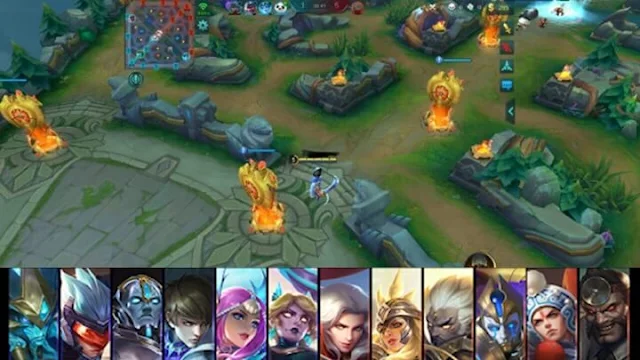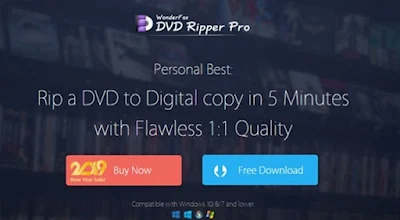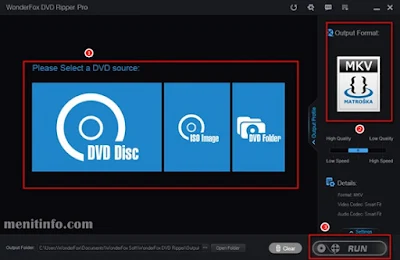Resensi merupakan suatu penilaian terhadap sebuah karya. Sebuah karya yang dinilai dapat berupa buku, novel, karya seni film maupun drama. Saat kita menulis resensi dapat berisi identeitas, sinopsis, kelebihan, kekurangan dan yang lainnya.
Kali ini kami akan memberikan resensi sebuah novel yang berjudul Bulan Terbelah di Langit Amerika, sebuah novel ciptaan Hanum Salsabiela Rais dan Rangga Almahendra.
Untuk mengetahui resensi suatu buku atau novel tentu kita perlu membacanya terlebih dahulu, demikian dengan film juga salah satu caranya dengan menonton film tersebut. Namun dengan adanya susunan resensi yang telah kami buat, akan mempermudah Anda menyelesaikan tugas.
Identitas Buku
Judul novel : Bulan Terbelah di Langit Amerika
Penulis novel : Hanum Salsabiela Rais dan Rangga Almahendra
Penerbit novel : PT. Gramedia Pustaka Utama
Tahun terbit : 2014
Tebal buku : 344
Sinopsis Novel
Hanum dan Rangga melanjutkan perjalanannya dari Eropa ke Amerika karena kebetulan sama-sama mendapat tugas. Hanum yang bekerja di salah satu perusahaan surat kabar di Eropa mendapat tugas untuk membuat artikel tentang ‘Akankah dunia lebih baik tanpa islam?’ yang sebenarnya tidak ingin dilakukan, tetapi apa boleh buat. Itu merupakan kesempatan dia untuk dapat mengubah pikiran masyarakat Amerika tentang Islam yang sebenarnya.
Rannga yang ingin menulis paper nya dengan mencari narasumber yang bernama Philipus Brown untuk mengisi paper nya tersebut, dia diminta dosennya Reinhard untuk menghadiri konferensi tentang ‘strategi bisnis dalam lingkungan yang tidak pasti’ di Washington DCAzima adalah salah satu korban kecelakaan pesawat American Airlines Flight 11 yang menimpa gedung WTC dimana peristiwa yang disebut Black Tuesday tersebut sangat menggemparkan dunia. Hanum juga bertemu dengan keluarga lainnya yang menjadi korban black Tuesday tersebut dan memecahkan cerita kenyataan yang sangat mengaharukan dan juga membanggakan tentang seorang muslim yang rela berkorban.
Dan akhirnya pertemuan Rangga dengan Philipus Brown seorang jutawan Amerika yang menjadi filantropis bagi warga Afghanistan dan Irak membawa mereka mendapatkan jawaban dari misteri pertanyaan yang selama bertahun-tahun masih dipertanyakan dengan kehadiran Philipus dan Azima Hussein.
Kelebihan Novel
- Alur dalam novel ini dibuat dengan rapi.
- Percakapan dalam novel ini dibuat mengalir dan terasa penting pada setiap kata.
- Cover dan judul pada novel ini dibuat cukup menarik.
- Novel ini merupakan terasa nyata terjadi novel perjalanan dari sang penulis sehingga ceritanya terasa nyata terjadi.
Kekurangan Novel
- Banyak istilah dalam bahasa asing yang kurang dijelaskan secara lebih rinci.
- Novel ini tidak dilengkapi dengan catatan kaki
Unsur Instrinsik
1. Tema
Tema adalah gagasan utama yang menjiwai seluruh cerita novel. Tema pun melandasi dan melatarbelakangi cerita novel secaa keseluruhan.
- Tema : Perjalanan
2. Alur
Alur adalah urutan rangkaian peristiwa-peristiwa yang membentuk sebuah cerita.
- Alur : Maju mundur
3. Latar
Latar atau setting adalah hal-hal yang berkaitan dengan tempat, waktu dan suasana saat berlangsungnya cerita.
- Latar : Kantor surat kabar ‘Heute Ist Wunderbar’, Gedung WTC, Apartemen Hanum dan Rangga, Masjid New York Manhattan.
4. Sudut pandang
Sudut pandang adalah cara pandang pengarang dalam menceritakan kisahnya dalam novel.
- Sudut pandang : Hanum, Rangga dan orang ketiga serba tahu.
5. Tokoh
Tokoh adalah pemeran atau seseorang yang menjadi pelaku dalam cerita novel.
- Tokoh utama : Hanum dan Rangga
- Tokoh bawahan : Azima Husein Philipus Brown, Jones, Reinhard, Abraham Husein, Joana, penumpang pesawat American Airlines 11, dan para korban WTC.
6. Penokohan
Penokohan merupakan penggambaran mengenai tokoh cerita.
- Hanum : cerdas, pantang menyerah, sabar, mandiri.
- Rangga : cerdas, humoris, penyayang, romantis.
- Azima Hussein : sabar, tegar.
- Jones : berani, pantang menyerah.
- Reinhard : bijaksana, disiplin.
- Philipus brown : dermawan, baik.
6. Amanat
Amana adalah pesan yang terkadung dalam novel yang bisa diambil oleh pembaca.
- Amanat : Dunia tidak akan lebih baik tanpa Islam. Karena Islam sudah seperti bulan yang menerangi di kegelapan.
Kurang lebih demikian resensi novel Bulan Terbelah di Langit Amerika, apabila masih ada kekurangan kritik dan saran bisa Anda sampaikan melalui kolom komentar.
Kali ini kami akan memberikan resensi sebuah novel yang berjudul Bulan Terbelah di Langit Amerika, sebuah novel ciptaan Hanum Salsabiela Rais dan Rangga Almahendra.
Untuk mengetahui resensi suatu buku atau novel tentu kita perlu membacanya terlebih dahulu, demikian dengan film juga salah satu caranya dengan menonton film tersebut. Namun dengan adanya susunan resensi yang telah kami buat, akan mempermudah Anda menyelesaikan tugas.
Resensi Novel Bulan Terbelah di Langit Amerika
Identitas Buku
Judul novel : Bulan Terbelah di Langit Amerika
Penulis novel : Hanum Salsabiela Rais dan Rangga Almahendra
Penerbit novel : PT. Gramedia Pustaka Utama
Tahun terbit : 2014
Tebal buku : 344
Sinopsis Novel
Hanum dan Rangga melanjutkan perjalanannya dari Eropa ke Amerika karena kebetulan sama-sama mendapat tugas. Hanum yang bekerja di salah satu perusahaan surat kabar di Eropa mendapat tugas untuk membuat artikel tentang ‘Akankah dunia lebih baik tanpa islam?’ yang sebenarnya tidak ingin dilakukan, tetapi apa boleh buat. Itu merupakan kesempatan dia untuk dapat mengubah pikiran masyarakat Amerika tentang Islam yang sebenarnya.
Rannga yang ingin menulis paper nya dengan mencari narasumber yang bernama Philipus Brown untuk mengisi paper nya tersebut, dia diminta dosennya Reinhard untuk menghadiri konferensi tentang ‘strategi bisnis dalam lingkungan yang tidak pasti’ di Washington DCAzima adalah salah satu korban kecelakaan pesawat American Airlines Flight 11 yang menimpa gedung WTC dimana peristiwa yang disebut Black Tuesday tersebut sangat menggemparkan dunia. Hanum juga bertemu dengan keluarga lainnya yang menjadi korban black Tuesday tersebut dan memecahkan cerita kenyataan yang sangat mengaharukan dan juga membanggakan tentang seorang muslim yang rela berkorban.
Dan akhirnya pertemuan Rangga dengan Philipus Brown seorang jutawan Amerika yang menjadi filantropis bagi warga Afghanistan dan Irak membawa mereka mendapatkan jawaban dari misteri pertanyaan yang selama bertahun-tahun masih dipertanyakan dengan kehadiran Philipus dan Azima Hussein.
Kelebihan Novel
- Alur dalam novel ini dibuat dengan rapi.
- Percakapan dalam novel ini dibuat mengalir dan terasa penting pada setiap kata.
- Cover dan judul pada novel ini dibuat cukup menarik.
- Novel ini merupakan terasa nyata terjadi novel perjalanan dari sang penulis sehingga ceritanya terasa nyata terjadi.
Kekurangan Novel
- Banyak istilah dalam bahasa asing yang kurang dijelaskan secara lebih rinci.
- Novel ini tidak dilengkapi dengan catatan kaki
Unsur Instrinsik
1. Tema
Tema adalah gagasan utama yang menjiwai seluruh cerita novel. Tema pun melandasi dan melatarbelakangi cerita novel secaa keseluruhan.
- Tema : Perjalanan
2. Alur
Alur adalah urutan rangkaian peristiwa-peristiwa yang membentuk sebuah cerita.
- Alur : Maju mundur
3. Latar
Latar atau setting adalah hal-hal yang berkaitan dengan tempat, waktu dan suasana saat berlangsungnya cerita.
- Latar : Kantor surat kabar ‘Heute Ist Wunderbar’, Gedung WTC, Apartemen Hanum dan Rangga, Masjid New York Manhattan.
4. Sudut pandang
Sudut pandang adalah cara pandang pengarang dalam menceritakan kisahnya dalam novel.
- Sudut pandang : Hanum, Rangga dan orang ketiga serba tahu.
5. Tokoh
Tokoh adalah pemeran atau seseorang yang menjadi pelaku dalam cerita novel.
- Tokoh utama : Hanum dan Rangga
- Tokoh bawahan : Azima Husein Philipus Brown, Jones, Reinhard, Abraham Husein, Joana, penumpang pesawat American Airlines 11, dan para korban WTC.
6. Penokohan
Penokohan merupakan penggambaran mengenai tokoh cerita.
- Hanum : cerdas, pantang menyerah, sabar, mandiri.
- Rangga : cerdas, humoris, penyayang, romantis.
- Azima Hussein : sabar, tegar.
- Jones : berani, pantang menyerah.
- Reinhard : bijaksana, disiplin.
- Philipus brown : dermawan, baik.
6. Amanat
Amana adalah pesan yang terkadung dalam novel yang bisa diambil oleh pembaca.
- Amanat : Dunia tidak akan lebih baik tanpa Islam. Karena Islam sudah seperti bulan yang menerangi di kegelapan.
Kurang lebih demikian resensi novel Bulan Terbelah di Langit Amerika, apabila masih ada kekurangan kritik dan saran bisa Anda sampaikan melalui kolom komentar.